双击此处添加文字
按月复印量分类
如何设置网络打印机?
来源:北京复印机出租
|
作者:北京复印机租赁
|
发布时间: 2017天前
|
3961 次浏览
|
分享到:
打印机是办公室不可缺少的办公设备,对于办公提供了极大的便利。基本上每个公司都会配备2-5台功能不同的打印机,如果多人想使用一台打印机该怎么办?你需要设置网络打印机,下面的北京复印机租赁公司将教您如何配置网络打印机,以便更多的人可以一起使用,减少办公成本,并轻松提高办公效率!
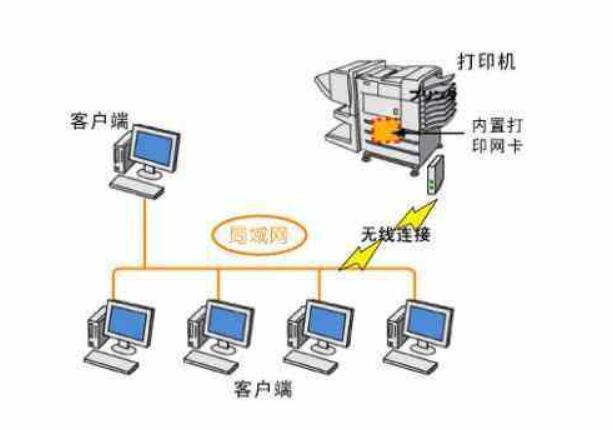
一。首先,我们应该将打印机连接到电源线和网络电缆上,并确保网络端口畅通无阻。如果不确定,可以将网线插入能正常使用的计算机,测试是否能正常连接到网络,并确保打印机能正常连接到网络。然后打开电源使打印机进入开机状态。
二。打开电脑后,找到打印机上的菜单按钮,找到网络选项,然后输入TCP/IP设置。在这里,我们需要输入打印机的网络IP地址、子网掩码和默认网关。这些项目可以在同一网络下正常上网的计算机上查询。我们在电脑上按windows+R键,输入CMD,点击OK,彩色命令窗口会弹出黑色,当我们在窗口中访问ipconfig时,可以看到IP地址、子网掩码和默认网关,这些都是根据这三项在打印机上配置的。如果没有带数字键的打印机,请按↑、↓,配置地址。IP地址不能重复。前三位一般相同,后一位不能与其他计算机或打印机重复相同,这样设置后,我们的打印机就可以直接连接到网络上。

三。将打印机的驱动盘安装到计算机中。如果电脑不支持光驱,可以在各打印机品牌的官网上根据打印机型号下载打印机驱动程序。下载打印机驱动程序后,打开打印机驱动程序软件,选择安装打印机驱动程序,并根据提示逐步操作。然后打印机驱动程序将自动扫描网络打印机。如何确定哪台打印机是我们的打印机?扫描打印机后,每个打印机的名称将包含IP地址,找到与我们刚刚设置的IP地址对应的打印机,选择“下一步”,然后安装最后一个驱动程序。安装驱动程序后,可以打印。如果需要将其设置为默认打印机,请在“控制面板”中找到打印机,进入并右键单击刚安装的打印机,然后将其设置为默认打印机。当然,也可以通过在安装打印机驱动程序软件期间进行检查来设置默认打印机。
这样,我们的打印机就安装好了,局域网下的许多人都可以使用它~
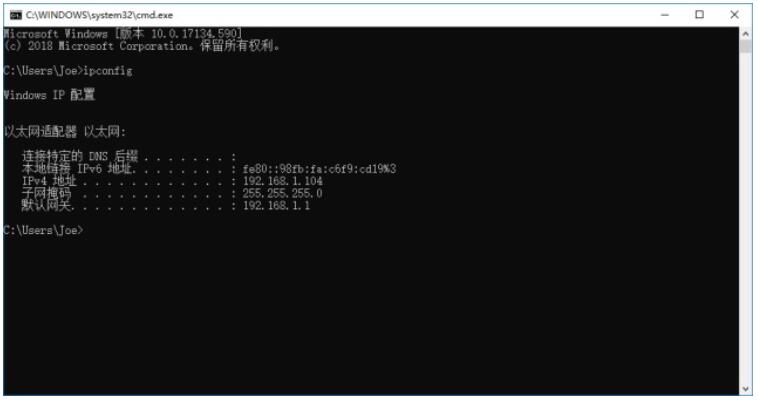
怎样是不是很方便呢??只需简单的设置就可以多人共用一台打印机了。关注北京永盛达科技有限公司,将持续为你分享关于复印机打印机的使用技巧。
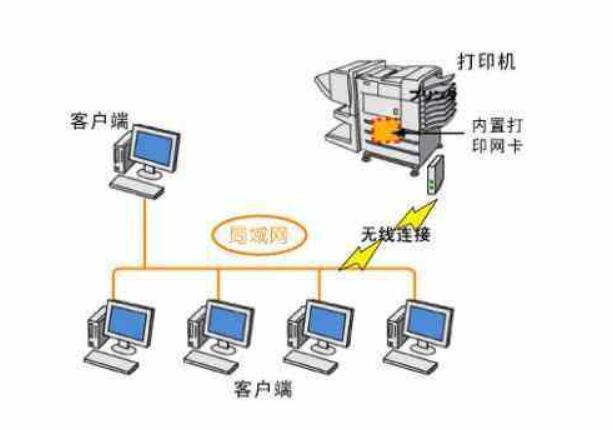
一。首先,我们应该将打印机连接到电源线和网络电缆上,并确保网络端口畅通无阻。如果不确定,可以将网线插入能正常使用的计算机,测试是否能正常连接到网络,并确保打印机能正常连接到网络。然后打开电源使打印机进入开机状态。
二。打开电脑后,找到打印机上的菜单按钮,找到网络选项,然后输入TCP/IP设置。在这里,我们需要输入打印机的网络IP地址、子网掩码和默认网关。这些项目可以在同一网络下正常上网的计算机上查询。我们在电脑上按windows+R键,输入CMD,点击OK,彩色命令窗口会弹出黑色,当我们在窗口中访问ipconfig时,可以看到IP地址、子网掩码和默认网关,这些都是根据这三项在打印机上配置的。如果没有带数字键的打印机,请按↑、↓,配置地址。IP地址不能重复。前三位一般相同,后一位不能与其他计算机或打印机重复相同,这样设置后,我们的打印机就可以直接连接到网络上。

三。将打印机的驱动盘安装到计算机中。如果电脑不支持光驱,可以在各打印机品牌的官网上根据打印机型号下载打印机驱动程序。下载打印机驱动程序后,打开打印机驱动程序软件,选择安装打印机驱动程序,并根据提示逐步操作。然后打印机驱动程序将自动扫描网络打印机。如何确定哪台打印机是我们的打印机?扫描打印机后,每个打印机的名称将包含IP地址,找到与我们刚刚设置的IP地址对应的打印机,选择“下一步”,然后安装最后一个驱动程序。安装驱动程序后,可以打印。如果需要将其设置为默认打印机,请在“控制面板”中找到打印机,进入并右键单击刚安装的打印机,然后将其设置为默认打印机。当然,也可以通过在安装打印机驱动程序软件期间进行检查来设置默认打印机。
这样,我们的打印机就安装好了,局域网下的许多人都可以使用它~
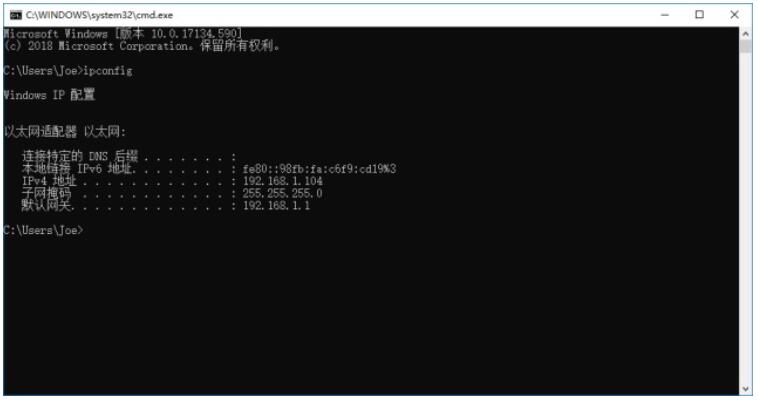
怎样是不是很方便呢??只需简单的设置就可以多人共用一台打印机了。关注北京永盛达科技有限公司,将持续为你分享关于复印机打印机的使用技巧。
联系我们
联系人:刘经理
电话:010-8770 0889
Q Q:10026067
邮 箱:10026067@qq.com
地址一:朝阳区四惠大厦2018室
地址二:通州区宋庄镇常屯工业区114号

推荐资讯
推荐复印机

